Lås op Bootloader, Installer TWRP Recovery og Root Galaxy Z Fold 2
Miscellanea / / August 04, 2021
Annoncer
I denne vejledning viser vi dig, hvordan du låser op bootloaderen, installerer TWRP Recovery og derefter rod Galaxy Z Fold 2. Samsungs oprindelige indrejse i dette ukendte territorium blev mødt med nogle få skeptikere. Imidlertid har dets anden generation tilbud næsten rettet de fleste af de skarpe problemer, der eksisterede i den første build. Den bedre foldemekanisme, en større frontskærm og forbedret kamera var blot nogle af de bemærkelsesværdige funktioner.
Med det nyeste Snapdragon 865+ chipsæt, Adreno 650 og 512 GB 12 GB RAM, har der heller ikke været noget kompromis på performancefronten. Plus en tidlig frigivelse af enhedens kernekildekode fra Samsung åbnede dørene til en overflod af tilpasninger. Og i denne vejledning bruger vi tre sådanne justeringer. I dag viser vi dig, hvordan du låser op bootloaderen, installerer TWRP Recovery og derefter rod Galaxy Z Fold 2.

Sideindhold
- 1 Risici / fordele ved Bootloader Unlock and Root
-
2 Lås op Bootloader, Installer TWRP Recovery og Root Galaxy Z Fold 2
- 2.1 Forudsætninger
- 2.2 TRIN 1: Låsning af Bootloader op
- 2.3 TRIN 2: Installation af TWRP Recovery på Galaxy Fold 2
- 2.4 TRIN 3: Dekrypter datadeling
- 2.5 TRIN 4: Root Samsung Galaxy Fold 2
Risici / fordele ved Bootloader Unlock and Root
Når du har låst enhedens bootloader op, kan du derefter blinke en brugerdefineret ROM eller endda udskifte enhedens lagergendannelse med en brugerdefineret som TWRP. Dette giver dig igen mulighed for at blinke ZIP- og IMG-filer, oprette og gendanne Nandrod-sikkerhedskopier, slette forskellige enhedspartitioner osv. Derefter kan du også få adgang til systempartitionen på din enhed ved at rodfæste den med Magisk. Dette giver dig igen mulighed for at blinke Magisk-moduler, Xposed Frameworks og masser af andre mods.
Annoncer

Der er dog også et par risici / advarsler ved disse tweaks. Til at begynde med vil processen slette alle data fra din enhed og muligvis også ophæve garantien. På samme måde fungerer apps som Google Pay, Netlfix og Pokemon Go muligvis ikke langs de forventede linjer. Desuden modtager du muligvis ikke længere OTA-opdateringer på en rodfæstet enhed. Så hvis dette er godt og godt, så er her de nødvendige instruktioner for at låse op bootloaderen, installere TWRP Recovery og rod Galaxy Z Fold 2.
Lås op Bootloader, Installer TWRP Recovery og Root Galaxy Z Fold 2
Før vi viser en liste over instruktionssættet, er der et par forudsætninger, du skal huske på. Sørg for at markere alle disse krav, inden du fortsætter.
Forudsætninger
- Opret først og fremmest en fuldfør enhedssikkerhedskopiering. Dette skyldes, at processen sletter alle data fra din enhed, så en sikkerhedskopi på forhånd er et absolut must.
- Derefter skal du aktivere udviklerindstillinger og USB-fejlfinding på din enhed. For at gøre det skal du gå over til Indstillinger> Om telefonen> Tryk på Build Number 7 gange> Gå tilbage til Indstillinger> System> Avanceret> Udviklerindstillinger> Aktivér USB-fejlfinding.

- Download og installer Android SDK-platformværktøjer på din pc.
- Ligeledes skal du også installere ODIN Flash-værktøj. Dette værktøj vil blive brugt til at blinke TWRP Recovery på din enhed.
- Download det seneste Magisk Installer ZIP-fil. Det vil blive brugt til at rodfæste din enhed.
- Derefter skal du downloade TWRP til Galaxy Fold 2: twrp-f2q-3.4.0-1a20_ianmacd.img. Vi vil gerne takke XDA Senior Member ianmacd til dette opsving. Denne gendannelse fungerer for varianterne F916B, F916N og F9160.
- Download ligeledes Multi Disabler ZIP: multidisabler-samsung-2.6.zip. Dette bruges til at fjerne kryptering fra din enhed. Tak til XDA Senior Member ianmacd til denne fil.
Det er alle de krævede filer. Du kan nu fortsætte med trinene for at låse op bootloaderen, installere TWRP Recovery og rod Galaxy Z Fold 2.
TRIN 1: Låsning af Bootloader op
- Gå til menuen Indstillinger på din enhed.
- Gå derefter over til Developer Options, og aktiver OEM Unlock-skift.
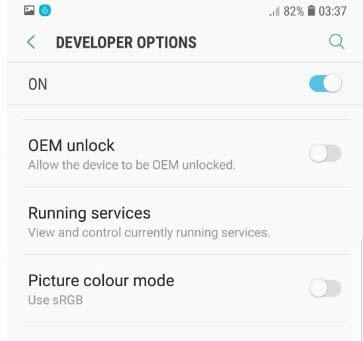
- På dette tidspunkt får du en pop op-bekræftelse, tryk på Aktiver.

- Sluk nu din enhed. Tryk og hold knapperne Lydstyrke op og Lydstyrke ned sammen, og slut din enhed til pc'en via USB-kabel.
- Din enhed starter nu i downloadtilstand, og du kan nu frigive begge tasterne.

- Brug lydstyrke op-tasten til at åbne Bootloader Unlock-indstillingen, og tryk igen på Volume Up-tasten for at bekræfte beslutningen.
- Din enhed starter nu til operativsystemet. Bare spring igennem installationsprocessen, da din enhed også slettes senere. Fra nu af går du til udviklerindstillingerne og kontrollerer igen, at OEM-låsningsknappen er nedtonet.
Det er det. Du har med succes låst op enhedens bootloader. Det er nu tid til at installere TWRP og derefter udrydde din Galaxy Fold 2. Følg med.
TRIN 2: Installation af TWRP Recovery på Galaxy Fold 2
Til at begynde med skal du omdøbe den downloadede TWRP til recovery.img. Brug nu en ekstraktionssoftware såsom 7 ZIP til at konvertere IMG til TAR. For at gøre det skal du højreklikke på filen recovery.img og vælge 7 ZIP> Føj til arkiv. Gå derefter til arkivformat, og vælg "tjære".
Annoncer
- Nu hvor gendannelsen er konverteret til .tar, skal du starte Odin-værktøjet på din pc.
- Start din enhed til downloadtilstand og tilslut den til pc via USB-kabel.
- Så snart du tilslutter det, skal COM-porten bekræfte det samme via et portnummer.

- Klik nu på AP-knappen, gennemse filen TWRP.tar, og vælg den.

- Klik på Start-knappen, og vent på, at blinket er afsluttet.
- Når det er gjort, skal værktøjet vise Pass-meddelelsen. Du kan nu genstarte din enhed til OS.
TRIN 3: Dekrypter datadeling
Da Galaxy Fold 2 bruger filbaseret kryptering (FBE) til brugerdata-partitionen, bliver du nødt til at dekryptere den. Hvis du ikke gør det, ville TWRP ikke kunne få adgang til den nævnte partition. Desuden, hvis du endnu ikke har afvæbnet bekræftet boot, skal du muligvis også blinke et neutraliseret vbmeta.img-billede.
- Så download multidisabler-samsung-2.6.zip-filen fra afsnittet Forudsætninger og overfør den til din enhed.
- Tilslut derefter din enhed til pc'en via et USB-kabel. Sørg for, at USB-fejlretning er aktiveret.
- Gå over til mappen med platformværktøjer, skriv CMD i adresselinjen, og tryk på Enter. Dette starter kommandoprompten.

- Skriv følgende kommando i CMD-vinduet for at starte din enhed til TWRP.
gendannelse af ADB-genstart
- Når du er startet til TWRP, skal du gå til Install, vælge filen og udføre en højre strygning for at blinke den.
- Herefter skal du gå til Slet og trykke på Formatér data.

- Indtast JA i det angivne rum, og tryk på afkrydsningsfeltet nederst til højre.
Med dette er datapartitionen dekrypteret via TWRP, du kan nu fortsætte med at rodfæste din Galaxy Fold 2-enhed.
TRIN 4: Root Samsung Galaxy Fold 2
- Du bliver nu nødt til at overføre Magisk ZIP-filen til din enhed. Fra nu af er du muligvis startet til TWRP. Så gå til Genstart og vælg System.

- Når din enhed starter til OS, skal du springe installationsprocessen over og bare overføre Magisk Installer ZIP til din enhed
- Start din enhed nu til TWRP ved hjælp af kommandoen ‘adb reboot recovery’ som nævnt i ovenstående trin. Du kan også bruge hardwaretastkombinationerne til det samme.
- Når du er startet, skal du gå til afsnittet Installere, vælge Magisk ZIP og udføre et højre stryg for at blinke det.

- Gå nu til Genstart og vælg System. Det er det. Din rodfæstede enhed starter nu op til operativsystemet.
Med dette konkluderer vi guiden om, hvordan du låser op bootloaderen, installerer TWRP Recovery og rod Samsung Galaxy Z Fold 2. Husk, at den første opstart efter hver større gennemgangsændring kan tage noget tid. Desuden anbefales det, at du kun opsætter enheden, efter at du har rodfæstet enheden. Bortset fra det, hvis du har andre spørgsmål, så lad os det vide i kommentarfeltet nedenfor. Afrunding, her er nogle Tips og tricks til iPhone, PC tip og tricksog Android Tips og tricks at du også skal tjekke ud.
Annoncer Her i denne vejledning hjælper vi dig med at blinke magisken til root Blackview BV9900. Læs…
Annoncer Her i denne vejledning hjælper vi dig med at blinke magisk til rod Blackview BV6300 Pro...
Annoncer Hvis du ejer en Leagoo KIICAA Mix-smartphone, kan du nu installere TWRP Recovery på Leagoo KIICAA Mix...



